VLOOKUP Function in Excel का कार्य डेटा को वर्टिकली ढूंढना (Search) होता है। यह Function एक निश्चित वैल्यू को आपके द्वारा बताए हुए कॉलम में लम्बवत(Vertically) सर्च करता है और उससे संबंधित वैल्यू को दूसरे कॉलम, लेकिन Same Row, से Output को निकाल कर आपको देता है।
यदि आपके पास कोई ऐसी लिस्ट है जिसमें एक कॉलम में प्रोडक्टस के नाम व दूसरे में उनकी Quantity हैं, तो आप VLOOKUP फंक्शन का प्रयोग करके किसी विशिष्ट प्रोडक्ट की Quantity खोज सकते हैं।
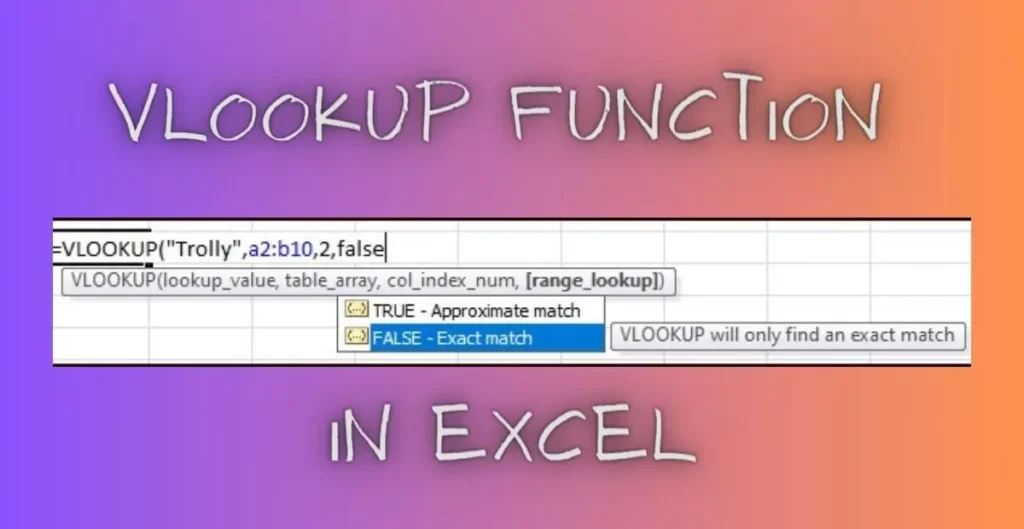
Table of Contents
VLOOKUP function in Excel
VLOOKUP फॉर्मूले का प्रयोग करने के लिए किसी ब्लैंक सेल में क्लिक करें व equals साइन (=) के साथ फार्मूला लिखना शुरू करें। हम अपना फार्मूला सेल E2 में टाइप करेंगे। जैसेकि =VLOOKUP(
इसके पश्चात फॉर्मूले के सिंटैक्स(Syntax) के अनुसार arguments टाइप करें।
VLOOKUP फ़ंक्शन का सिंटैक्स इस प्रकार है –
=VLOOKUP(lookup_value, table_array, col_index_num, [range_lookup])
VLOOKUP फ़ंक्शन के Arguments निम्नलिखित हैं–
lookup_value, table_array, col_index_num, और range_lookup
Arguments of VLOOKUP function in Excel
VLOOKUP फ़ंक्शन के शुरू के तीन arguments को प्रयोग करना अनिवार्य है जबकि चौथा वैकल्पिक है। यह arguments इक्सेल को बताते है कि क्या और कहाँ सर्च करना है। आइए जानते हैं कि निम्न शीट में ‘Trolly’ की Quantity जानने के लिए इनका किस प्रकार प्रयोग करना है-
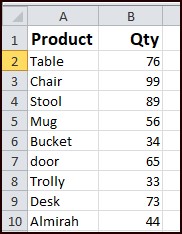
- पहला argument “lookup_value” –
इसके अनुसार हमको सबसे पहले उस आइटम का नाम देना होगा जिसे सर्च करना है। हमारे उदाहरण में हम “lookup_value” के स्थान पर Trolly टाइप करेंगें। चूँकि हमारा argument टेक्स्ट है इसलिए इसको double quotes में लिखेगें –
=VLOOKUP(“Trolly” - दूसरा argument “table_array” जोकि वह cell range है जिसमें हमारा डेटा स्टोर है, इस उदाहरण में हमारा डेटा A2:B10 में स्टोर है। हर argument को दूसरे से अलग करने के लिए दोनों के मध्य comma(,) का प्रयोग किया जाता है।
=VLOOKUP(“Trolly”, A2:B10
नोट: VLOOKUP फ़ंक्शन हमेशा पहले कॉलम को सर्च करता है और जो वैल्यू यह रिजल्ट में देता है उसे हमेशा search किए जाने वाले कॉलम के दाईं ओर होना चाहिए। हमारे उदाहरण में डेटा(Trolly) A कॉलम में व प्राइस उसके दाईं ओर अर्थात B कॉलम में स्टोर है। - तीसरा argument “col_index_num” होता है। अपने उदाहरण में हम Trolly की Quantity जानना चाहते हैं, जोकि कॉलम B में स्टोर है। B का कॉलम नंबर 2 है। अतः हम तीसरे argument “col_index_num” में 2 लिखेगें। अब हमारा फार्मूला इस प्रकार होगा-
=VLOOKUP(“Trolly”, A2:B10, 2 - चौथा argument है lookup_range– जिसमें हम True या 1 को मिलते जुलते (approximate) मैच के लिए व False या 0 को Exact मैच के लिए इस्तेमाल करते हैं। चूँकि हम इग्ज़ैक्ट मैच कहते हैं इसलिए हम False का इस्तेमाल करेंगे व ब्रैकिट को बंद कर देंगे। इसके साथ ही फार्मूला कम्प्लीट हो जाता है व इस प्रकार दिखेगा –(Image)
=VLOOKUP(“Trolly”, A2:B10, 2,False)

अब Enter Key प्रेस करने पर यह आपको उत्तर में 33 दिखाएगा।
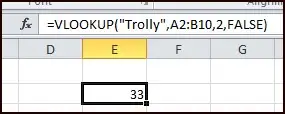
यदि हम किसी दूसरे आइटम की Quantity जानना चाहते है तो हम फॉर्मूले के केवल पहले argument में निम्न प्रकार से बदलाव करेंगे।
=VLOOKUP(“Bucket”, A2:B16, 2, FALSE)
या
=VLOOKUP(“Table”, A2:B16, 2, FALSE)
Limitations of VLOOKUP function in Excel
यद्यपि VLOOKUP एक बहुत ही पॉवरफुल फ़ंक्शन है लेकिन इसकी कुछ सीमाएं भी हैं जो इस प्रकार हैं –
• यह हमेशा सर्च करे हुए कॉलम के दाईं ओर(right side) के कॉलम से वैल्यू को रिजल्ट के रूप में दिखाता है।
• यह फ़ंक्शन Case-insensitive है अर्थात यह uppercase और lowercase की वैल्यू को एक समान मानता है। उदाहरण के लिए Trolley, trolley या troLLey यह सभी इसके लिया समान हैं।
• VLOOKUP function in Excel हमेशा कॉलम में (vertically) पाए जाने वाली पहली lookup_value के लिए रिजल्ट दिखाता है।
Errors of VLOOKUP function in Excel
जब हम VLOOKUP का प्रयोग करते है तो प्रायः वह रिजल्ट के स्थान पर जो errors दिखाता है, वे इस प्रकार से हैं #N/A, #NAME?, #REF! और #VALUE!
- #N/A Error: यह error तब आती है जब lookup value में दिया गया डेटा टेबल में न हो या उसको लिखने में गलती की गई हो। जैसेकि स्पेलिंग गलत लिखी हो, lookup value में space दे दी गई हो lookup value का कॉलम लेफ्ट में न हो या numerical value को टेक्स्ट की तरह फॉर्मैट किया गया हो।
- #NAME? Error: जब फ़ंक्शन का नाम गलत टाइप हो गया हो तब यह error आती है।
- #REF! Error: जब कॉलम नंबर (col_index_num) उस रेंज से ज्यादा हो जो रेंज सेलेक्ट करी गई है, तब इक्सेल यह Error देता है।
- #VALUE! Error: यह Error मुख्यतयः तब आती है जब lookup value में 255 से ज्यादा characters होते हैं।
